Използване на Страничен сензор
Можете лесно да осъществявате достъп до менютата и полезни функции, като извършвате жестове в лентата на “Страничен сензор”.
- Плъзнете лентата на “Страничен сензор” навътре към екрана, за да отворите таблото, което Ви позволява бързо да променяте или проверявате състоянието на най-използваните настройки.
- Плъзнете нагоре лентата на “Страничен сензор”, за да отворите менюто Стартиране на приложения, което Ви позволява да отваряте приложения и др. Можете също така да отворите менюто с няколко прозореца от менюто Стартиране на приложения.
- Плъзнете надолу лентата на “Страничен сензор”, за да се върнете към предишния екран (Назад).
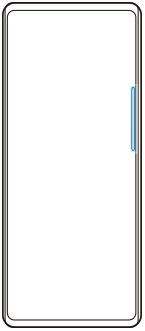
Забележка
- Страничният сензор не е наличен, когато използвате приложението Камера.
Съвет
- За да научите повече за менюто Стартиране на приложения, намерете и натиснете [Настройки] > [Работа и преглед] > [Страничен сензор] > [Вижте ръков. за „Страничен сензор“].
- Можете да промените действие на екрана, зададено на жестовете със страничен сензор (плъзнете навътре към екрана, плъзнете нагоре и плъзнете надолу) в настройките на “Страничен сензор”.
Отваряне на таблото
-
Плъзнете лентата на “Страничен сензор” навътре към екрана.
Отваряне на менюто Стартиране на приложения
-
Плъзнете нагоре лентата на “Страничен сензор”.
Връщане на предишния екран като използвате “Страничен сензор”
-
Плъзнете надолу лентата на “Страничен сензор”.
Преместване на лентата на “Страничен сензор”
-
Докоснете и задръжте лентата на “Страничен сензор”, след което я плъзнете нагоре или надолу.
TP1001740280
